
メモリが不足しているGoogle Chromeのメモリ使用量を減らし軽くする方法-アフィリエイト小学校
こんにちは、アフィリエイト小学校のaffiliate.ppcです

上記のような表示が出たことがありますか?
私は時々というか、1カ月に2回はでるのでなんか対処方法はないのか調べてみました
まずは、何がメモリを多く使っているのかをしらべるために、Chromeのタスクマネージャを開いてみました
Chromeの右上の3つ点から「その他のツール」を選択し、「タスクマネージャ」をクリックします。

タスクマネージャが開きます
Chromeのタブの消費メモリが「メモリ使用量」に表示されるので、どのくらい消費されているかを確認できます

Google Chromeのメモリ使用量を減らし軽くする方法
① 使っていないChromeのタブを「✕」で閉じてしまう
タブを開きすぎていると、その分メモリを消費してしまいますので必要のない、見ていないタブは閉じておきましょう
多くてもタブは10〜15個にしておくのがいいでしょう
② キャッシュ・履歴を削除する
今までChromeで開いてきたページの履歴やキャッシュが大量に残っているため、手動で削除する必要があります
Chrome画面の右上の3つの点から、「その他のツール」を選択し「閲覧履歴を消去」をクリックします

「閲覧履歴データを消去する」画面が表示されます
「閲覧履歴」「ダウンロード履歴」「Cookieと他のサイトデータ」「キャッシュされた画像とファイル」にレ点を入れて「データを消去」ボタンで履歴やキャッシュを削除できます
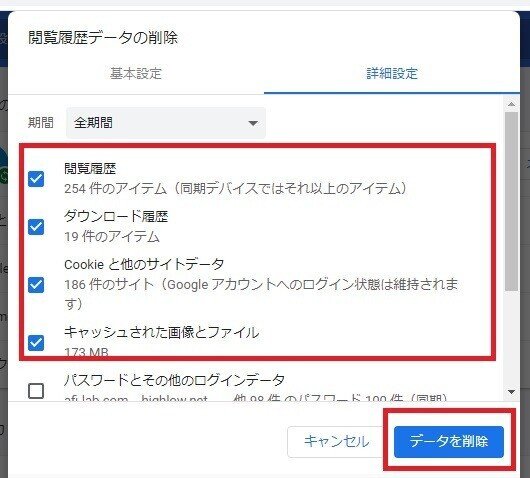
③ 使っていない拡張機能を無効にする
Chromeには便利な拡張機能がありますが、便利だからと言ってたくさん追加した上で、有効にしているとメモリを消費してしまいますので、普段あまり使わない拡張機能は、無効にするか削除してメモリを節約しましょう



バーが灰色になればその機能は無効となりメモリは消費されず、節約にもなりChromeを軽くすることができます
まとめ
メモリが不足しているGoogle Chromeのメモリ使用量を減らし軽くする方法をいくつかご紹介しましたが、調べたサイトではまだたくさん教えてくれていましたが、すでに使えないものもたくさんあったので、現時点で使えるものをいくつかご紹介しました
